Sådan får du visse kontakter til at ringe på lydløs Android

Hvis du vil få kontakter til at ringe på lydløs på din Android, skal du bare justere Forstyr ikke-undtagelser for foretrukne kontakter. Detaljer i artiklen.
Du kan og kan ikke ændre standard filhåndtering på din Android. For nogle operationer, såsom adgang til lokal lagring fra tredjepartsapps , er Filer den eneste mulighed. På den anden side kan du bruge enhver anden filhåndtering til at inspicere dit lokale lager, slette og flytte filer osv. Lær mere om dette nedenfor.
Hvordan skifter jeg tilbage til min standard filhåndtering?
Android Files er der stadig i al sin forældede herlighed, selvom det blev skubbet til baggrunden til fordel for indbyggede filhåndteringer som Samsung My Files og Google Files. Det er der stadig, og det er den bedste fil-udforsker, når tredjepartsapps har brug for adgang til lokal lagring.
Bland ikke de gamle filer med nye filer fra Google. Sidstnævnte er en forudinstalleret filhåndtering på Pixel-enheder og kan findes i Play Butik, her . Førstnævnte er en indbygget løsning, der som standard findes på alle Android-enheder. Du kan downloade og installere så mange filhåndteringer, som du vil - Filer vil stadig være der.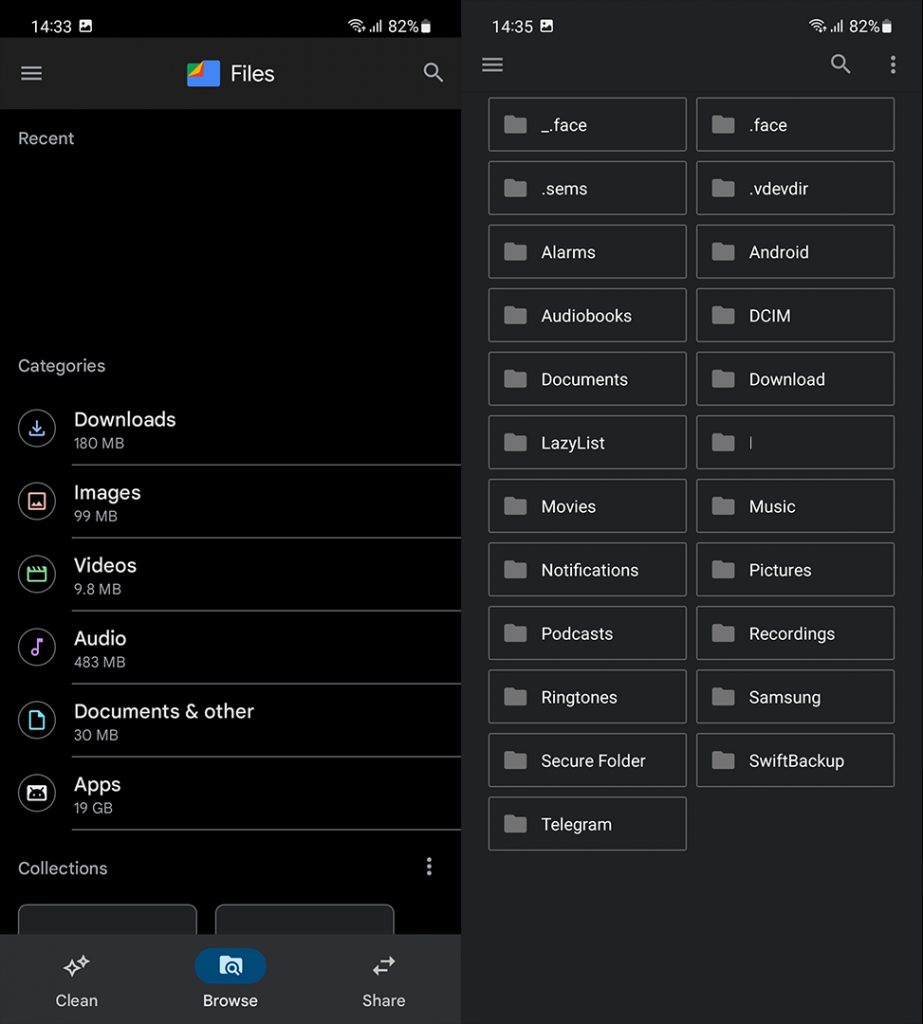
Hvis vi udelukker, at denne app kun vises, når en tredjepartsapp har brug for dybere adgang til lokal lagring, er det ikke til megen nytte. Og i modsætning til browser og dialer, tilbyder de seneste Android-versioner ikke en mulighed for at vælge standard filhåndtering.
Desuden er det vigtigt at bemærke, at brugere ikke kan deaktivere eller afinstallere appen. Det er der, og det vil blive, selv som anden violin for apps som Google Files eller Samsung My Files.
Hvis du oplever problemer med filer, kan du afinstallere opdateringer fra appen og give den en chance igen. Brugere rapporterer, at appen går ned, hver gang de forsøger at uploade til skyen. Sådan afinstallerer du opdateringer fra Filer på Android:
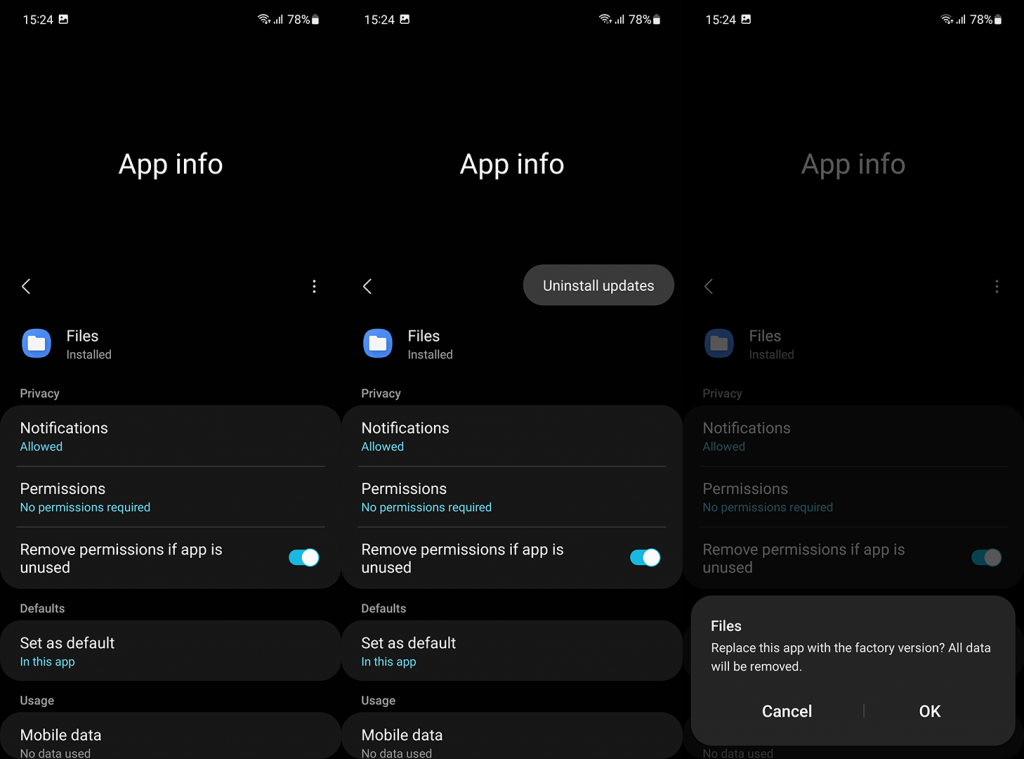
På den anden side, hvis du vil holde dig til gamle filer på Android 9 og tidligere versioner, kan du navigere til Indstillinger > Apps > Alle apps > Filer fra Google og åbne Indstil som standard . Tryk på Ryd standarder , og vælg appen Filer som standard filhåndtering på din Android, næste gang du ser en prompt.
Og på den note kan vi afslutte denne artikel. Tak fordi du læste og sørg for at dele dine spørgsmål eller forslag med os i kommentarfeltet nedenfor. Vi ser frem til at høre fra dig.
Hvis du ikke kan finde ud af, hvilken app-standard, der giver dig pasform, og muligheden for at vælge en ny standard ikke vises, uanset hvad du gør, er der stadig håb!
Husk dog, at gennemgang af denne procedure også vil aktivere alle deaktiverede apps, nulstille eventuelle appmeddelelsesindstillinger og fjerne eventuelle begrænsninger for baggrundsdata eller tilladelsesbegrænsninger på specifikke apps. Du vil ikke miste nogen data, men hvis du leger meget med dine apps indstillinger, skal du muligvis lave en hel del omkonfiguration for at få tingene tilbage til, som du kan lide dem.
Hvis du er klar til en nulstilling af appindstillinger, gør du sådan her.
Sådan nulstiller du standardapps:
Åbn appen Indstillinger på din Android-telefon.
Gå ind i Apps .
Tryk på indstillingen Se alle apps .
Tryk på menuknappen med tre prikker .
Tryk på Nulstil app-præferencer .
Bekræft ved at vælge Nulstil apps .
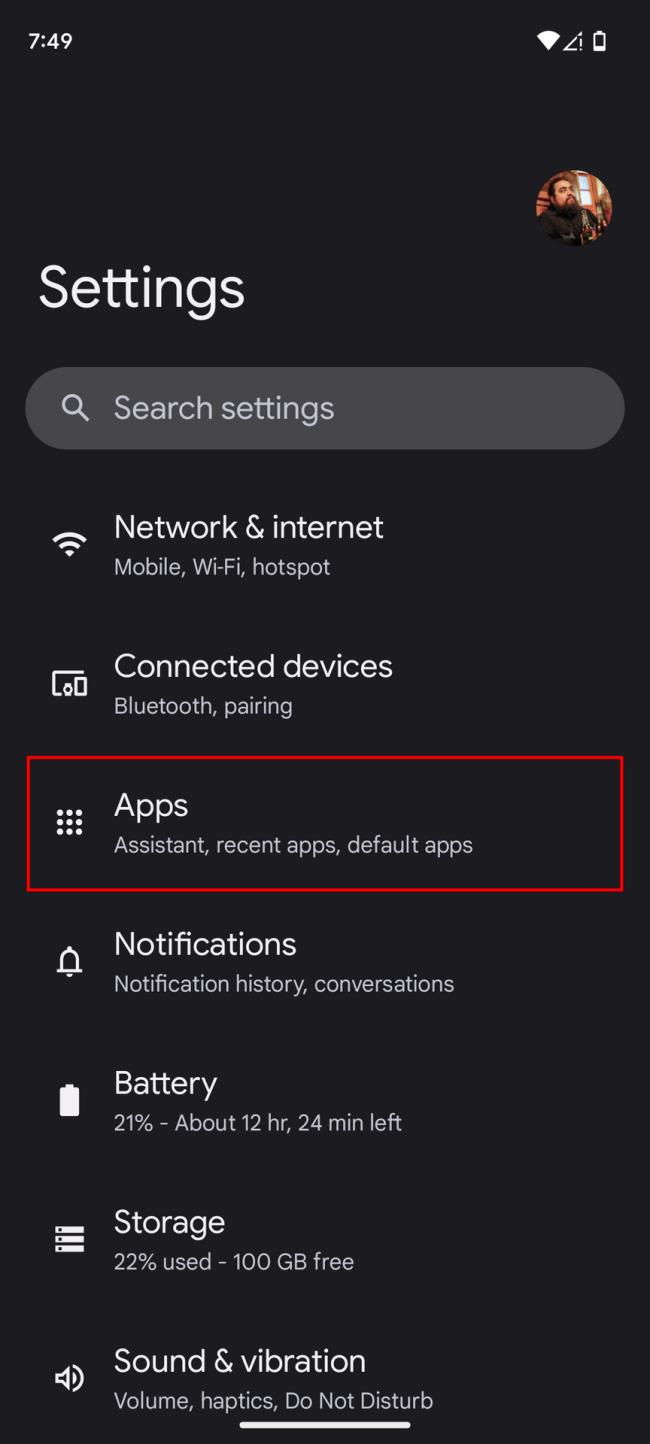
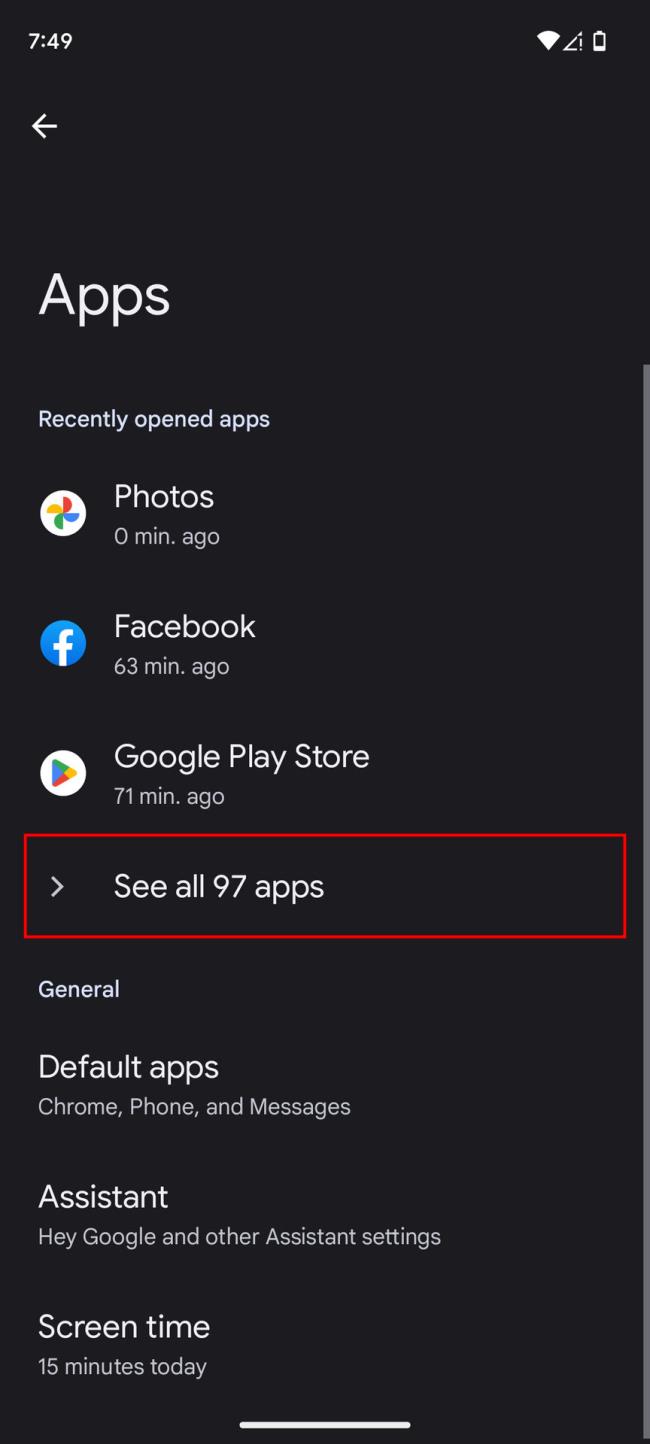
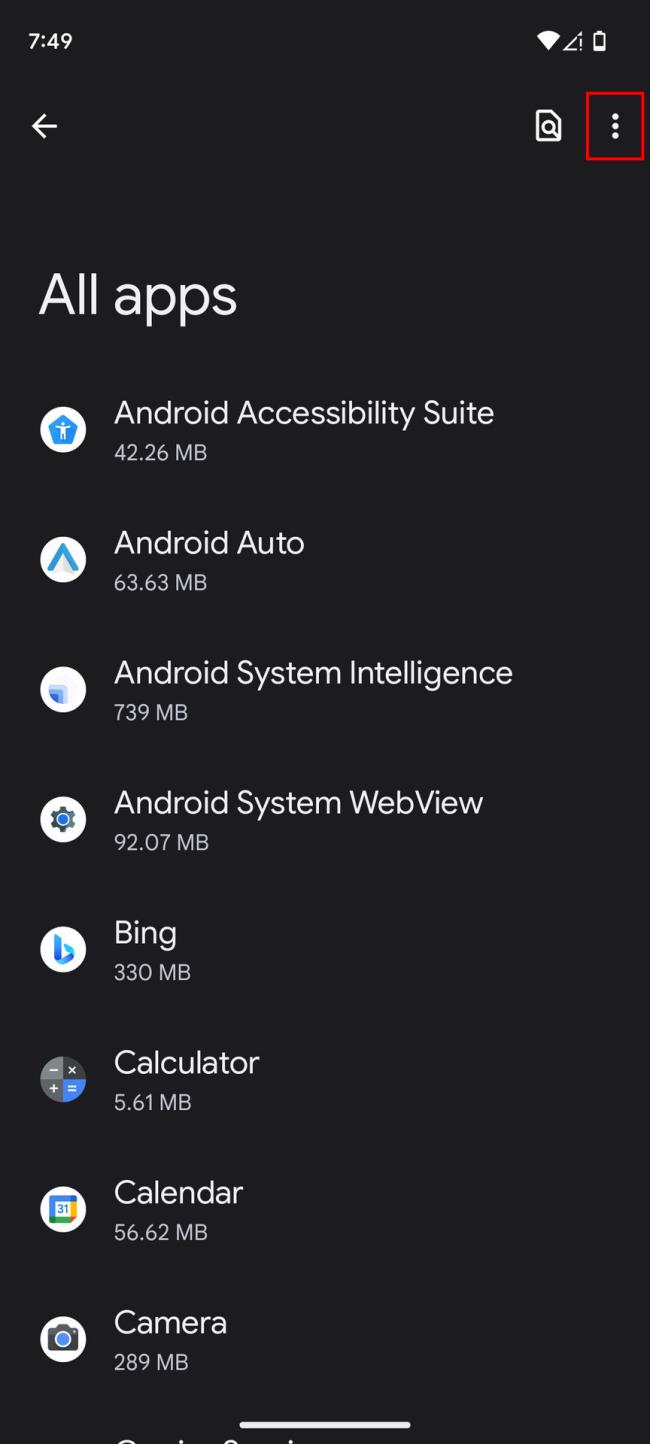
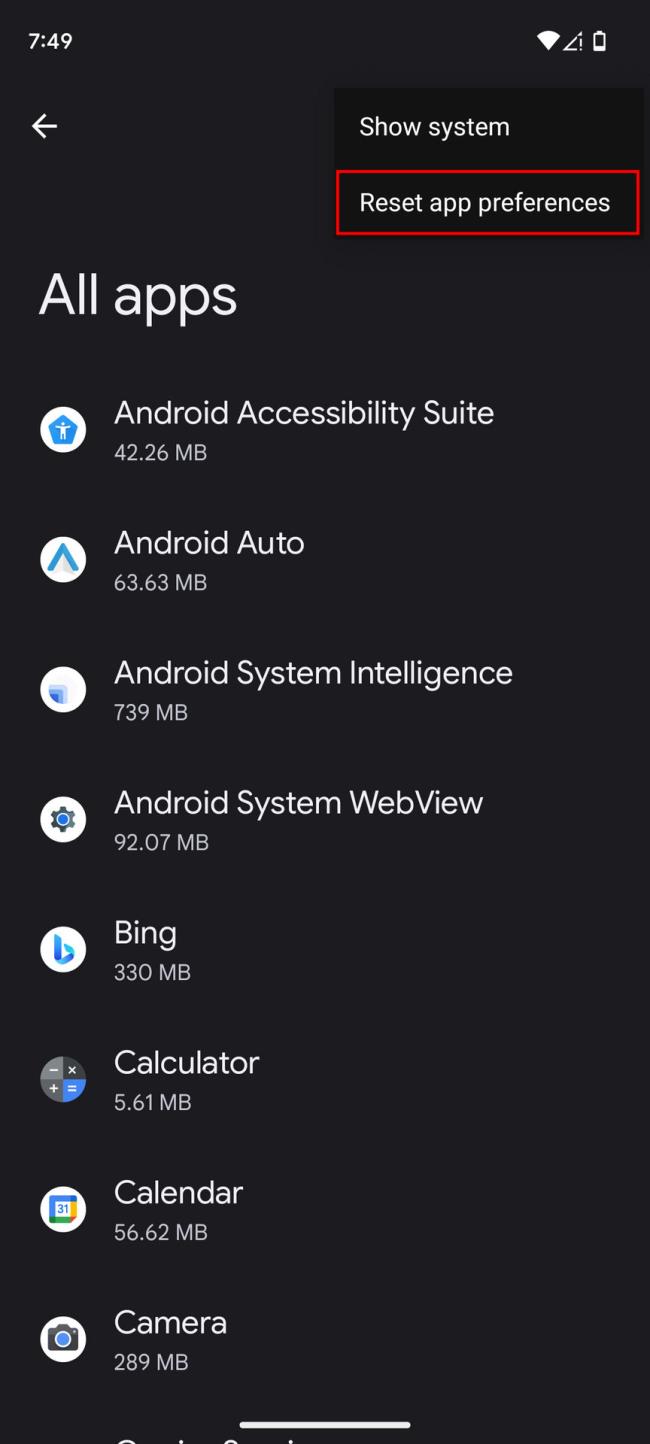
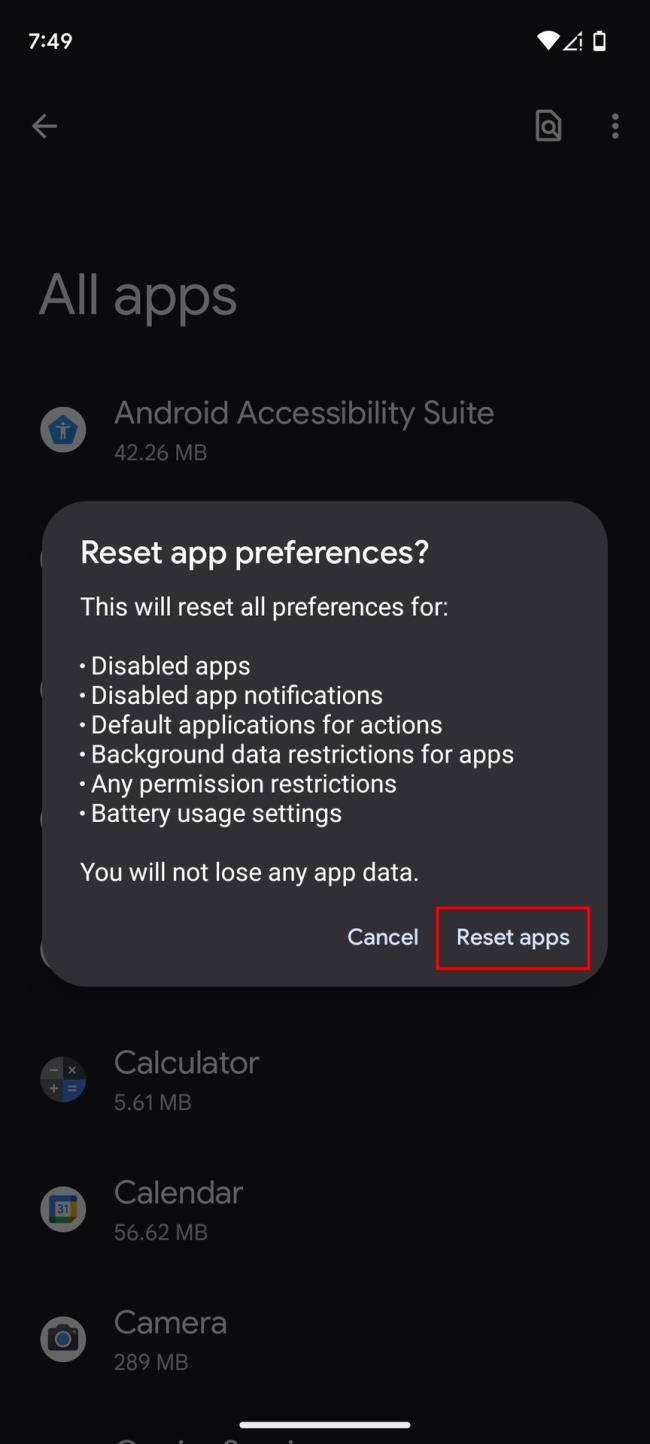
Hvis du vil få kontakter til at ringe på lydløs på din Android, skal du bare justere Forstyr ikke-undtagelser for foretrukne kontakter. Detaljer i artiklen.
Hvis dine Android-apps bliver ved med at lukke uventet, skal du ikke lede længere. Her vil vi vise dig, hvordan du løser det i nogle få enkle trin.
Hvis besked om voicemail ikke forsvinder på Android, skal du rydde lokale data, afinstallere appopdateringer eller kontrollere notifikationsindstillinger.
Hvis Android-tastaturet ikke vises, skal du sørge for at nulstille appen ved at rydde lokale data, afinstallere dens opdateringer eller deaktivere bevægelser.
Hvis du ikke kan åbne e-mail-vedhæftede filer på Android, skal du downloade den vedhæftede fil og apps, der kan åbne den, og prøve igen. Nulstil også Gmail eller brug pc.
Hvis du får fejlen Problem Loading Widget på Android, anbefaler vi at fjerne og tilføje widgetten igen, kontrollere tilladelser eller rydde cache.
Hvis Google Maps ikke taler i Android, og du ikke hører anvisninger, skal du sørge for at slette data fra appen eller geninstallere appen.
Instruktioner til at skifte hårfarve ved hjælp af PicsArt på din telefon For at ændre hårfarven på dine billeder enkelt og nemt, inviterer vi dig her til at følge med.
LDPlayer: Android Emulator til Windows PC & Laptop, LDPlayer er en gratis Android emulator på computer. Uanset om du er pc- eller bærbar bruger, er LDPlayer stadig tilgængelig
Hvis Gmail til Android ikke sender e-mails, skal du kontrollere modtagernes legitimationsoplysninger og serverkonfiguration, rydde appens cache og data eller geninstallere Gmail.








